Cara menghapus file di laptop harus diketahui jika kamu mau memori penyimpanan tidak cepat penuh.
Jadi nanti setiap file yang sekiranya sudah tidak terpakai, maka bisa kamu hapus agar tidak memakan kapasitas dari HDD maupun SSD.
Layaknya baju yang ada dilemari, file di komputer juga memiliki ukuran. Dimana semakin banyak jumlahnya, tentu akan semakin memakan kapasitas penyimpanan.
Jadi kalau mau tidak gampang penuh, pilihannya ada dua macam. Pindahkan ke penyimpanan lain atau justru dihapus.
Nah untuk tutorial di hari ini, maka yang dipilih adalah dihapus.
Cara Menghapus File Di Laptop
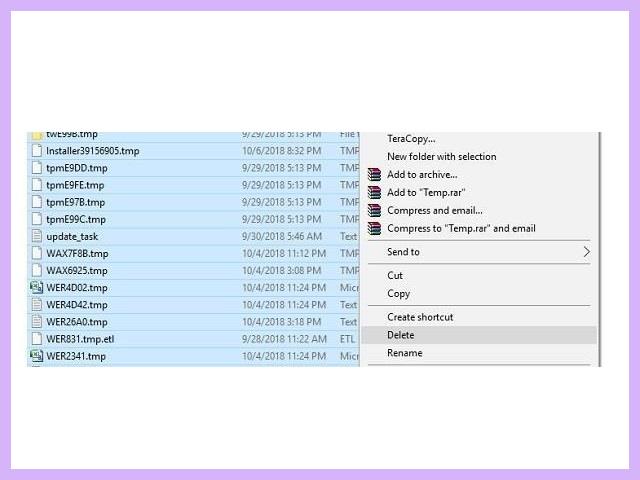
Menghapus file adalah hal yang akan sering terjadi ketika kamu memiliki sebuah laptop maupun komputer.
Baca juga: 3+ Cara Mengaktifkan Bluetooth Di Laptop Terbaru
Makanya bagi para pengguna baru. Sebaiknya ketahui ini dengan cepat biar nanti kedepannya tidak kesusahan. Terutama saat ingin delete sebuah file yang dianggap gak penting ataupun berbahaya.
Kamu tidak perlu khawatir kalau ini akan susah. Sebab caranya sangat gampang. Bahkan metode yang bisa dipakai juga ada banyak.
Mulai dari yang pakai mouse, yang pakai keyboard, atau yang pakai metode lainnya.
Intinya baca sampai habis kalau memang pengin tahu caranya itu bagaimana.
Cara Menghapus File Di Laptop Dengan Cepat
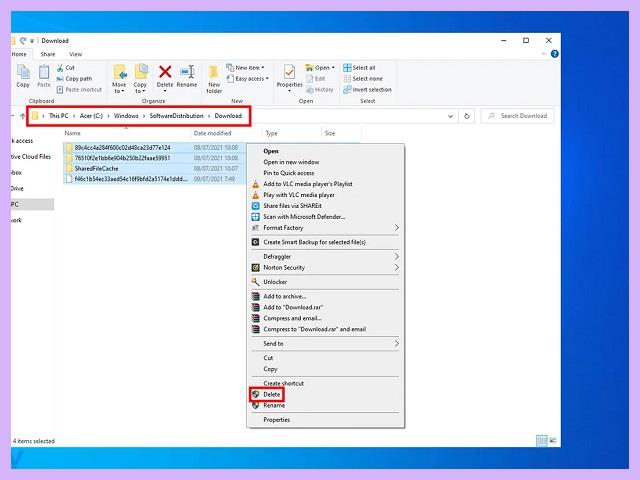
Menghapus file itu bisa dilakukan satu persatu atau sekalian dalam jumlah banyak. Dan itu akan menentukan cara yang harus dipakai.
Baca juga: 3+ Cara Download Zoom Di Laptop Paling Lengkap
Selain itu, bentuk file yang akan dihapus juga sangat menentukan. Jadi benar benar harus kamu ketahui dahulu.
Biasanya untuk jenis file umum dan jumlahnya hanya satu, maka akan sangat mudah untuk melakukannya.
Dan untuk tutorialnya, bisa dengan melihat cara menghapus file di laptop di bawah ini:
- Buka File Explore melalui Task Bar
- Cari file yang akan kamu hapus
- Klik sekali, kemudian Klik Kanan
- Pilih Menu “delete”
- Nanti file akan otomatis terhapus
- Sementara kalau mau lebih dari satu, silahkan klik file pertama
- Dengan menekan CTRL, silahkan klik file kedua, ketiga, dan seterusnya
- Klik Kanan pada salah satu file yang ter-select
- Lalu pilih “Delete”
Mudah bukan? Nah itu dilakukan jika file yang ingin dihapus adalah yang memiliki format biasa. Semacam Jpg, Docx, PNG, dan lain sebagainya.
Sementara itu, untuk jenis file lainya akan disesuaikan dengan jenisnya juga. Atau biar lebih jelasnya bisa melihat informasi selanjutnya.
Cara Menghapus File Di Laptop Windows 10
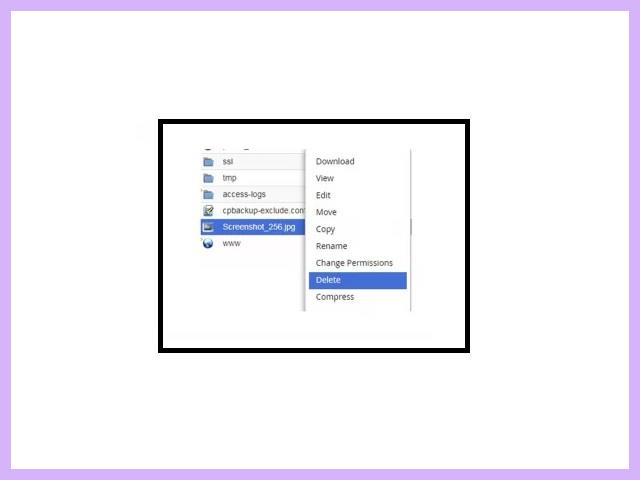
Menghapus file file tertentu di Windows 10 memilih cara yang hampir sama dengan dengan versi terdahulunya di Windows 8.
Baca juga: 2+ Cara Menyambungkan Layar HP Ke Laptop Terbaru
Sebab pihak Windows memang secara konsisten jarang sekali merubah perintah dasar yang biasanya akan sering dilakukan pengguna.
Ya semacam menghapus file ini.
Makanya untuk langkah langkahnya, bisa dibilang sama persis. Atau jika tidak percaya, bisa mencoba melihat cara menghapus file di laptop seperti yang dibawah ini.
- Di bagian desktop, tentukan file mana yang akan dihapus
- Atau cari ditempat lain, pokoknya tentukan mananya
- Kemudian klik sekali
- Dan lanjut dengan klik Kanan
- Silahkan pilih “delete” dalam bahasa inggris
- Dan pilih “hapus” dalam bahasa Indonesia
Bagaimana? Sama kan? Ya emang gitu adanya sih
Cara Menghapus File Di Laptop Yang Tidak Bisa Dihapus
Tahukah kamu, tidak semua file bisa dihapus dengan mudah. Sebab ada juga yang susah, dan biasanya itu ditandai dengan gagalnya proses delete yang telah dilakukan.
Baca juga: 3 Cara Ngeprint Di Laptop Windows Terlengkap & Terbaru
Umumnya penyebab dari kegagalan ini adalah karena file tersebut dilindungi oleh sebuah program. Baik itu program legal atau illegal.
Kalau yang legal, berarti dilindungi oleh system ataupun oleh sebuah aplikasi yang sudah ter-instal di dalam Windows tersebut.
Sementara kalau yang illegal, biasanya dilindungi oleh virus ataupun program jahat lainnya.
Nah jika begitu adanya, bagaimana cara menghapus file di laptop yang tidak bisa dihapus?
- Menutup aplikasi yang digunakan buat buka file tersebut
Misalnya file yang susah dibuka adalah jpg dan kebetulan sedang kamu lihat, maka itu bisa jadi penyebabnya.
Baca juga: 9+ Cara Mengatasi Laptop Tidak Bisa Connect Wifi Terbaru
Jadi tutup dahulu, baru coba hapus ulang.
- End Task File Explore
Metode berikutnya yang bisa kamu coba adalah dengan melakukan End Task File Explore, baru kemudian buka kembali. Karena ini juga kadang berhasil.
- Restart Komputer
Beberapa kejadian, penyebab file susah dihapus adalah karena program file explore yang eror, jadi bisa ambil opsi restart dahulu
- Hapus di dalam Safe Mode
Apabila beberapa cara diatas masih tidak mempan, bisa ambil opsi hapus di dalam safe mode. Terutama kalau dicurigai ini berkat program illegal.
- Hapus Lewat Command Promt
Untuk memaksa sebuah file bisa dihapus, bisa coba opsi menghapus lewat perintah CMD. Coba saja lakukan sebelum melakukan penghapusan via Safe Mode.
Nah kurang lebihnya demikian cara cara menghapus file di laptop yang bisa kamu pilih dan sesuaikan dengan keadaan. Semoga berhasil yah.
